7 correctifs pour le logiciel AMD Adrenalin qui ne fonctionne pas ou ne souvre pas

Vous êtes confronté au problème du logiciel AMD Adrenalin qui ne fonctionne pas ou ne s

Snapchat vous permet de rechercher vos amis via votre liste de contacts ou de les retrouver séparément dans l'application. Vous pourrez ensuite les ajouter à votre liste d'amis. Il en va de même pour vos amis. Mais pouvez-vous voir qui vous a ajouté ou rajouté sur Snapchat ? Découvrons-le.
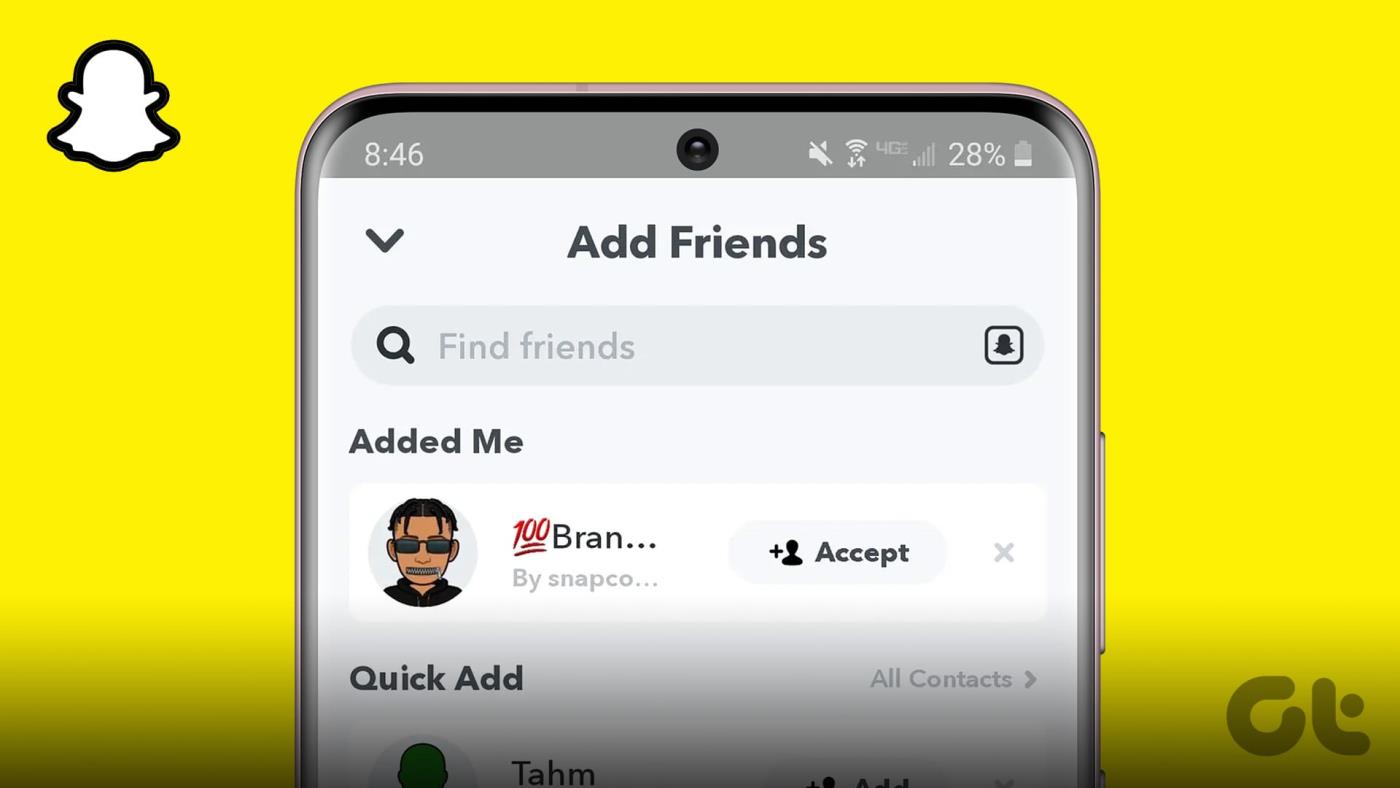
Ajouter quelqu’un comme ami sur Snapchat est une voie à double sens. Cela signifie que vous devez accepter la demande d'ami de quelqu'un ou attendre que quelqu'un accepte la vôtre pour accéder à certaines fonctionnalités de l'application. Voyons donc comment vous pouvez voir qui vous a ajouté ou ajouté à nouveau sur les applications Snapchat Android et iOS.
Lorsque quelqu'un vous ajoute à sa liste d'amis sur Snapchat, une alerte est visible dans la fenêtre de notifications. Ou, si l'application est actuellement ouverte, elle devrait apparaître sous la forme d'une bannière en haut de la fenêtre de l'application Snapchat. Cette alerte n'est que temporaire et disparaîtra après un certain temps.
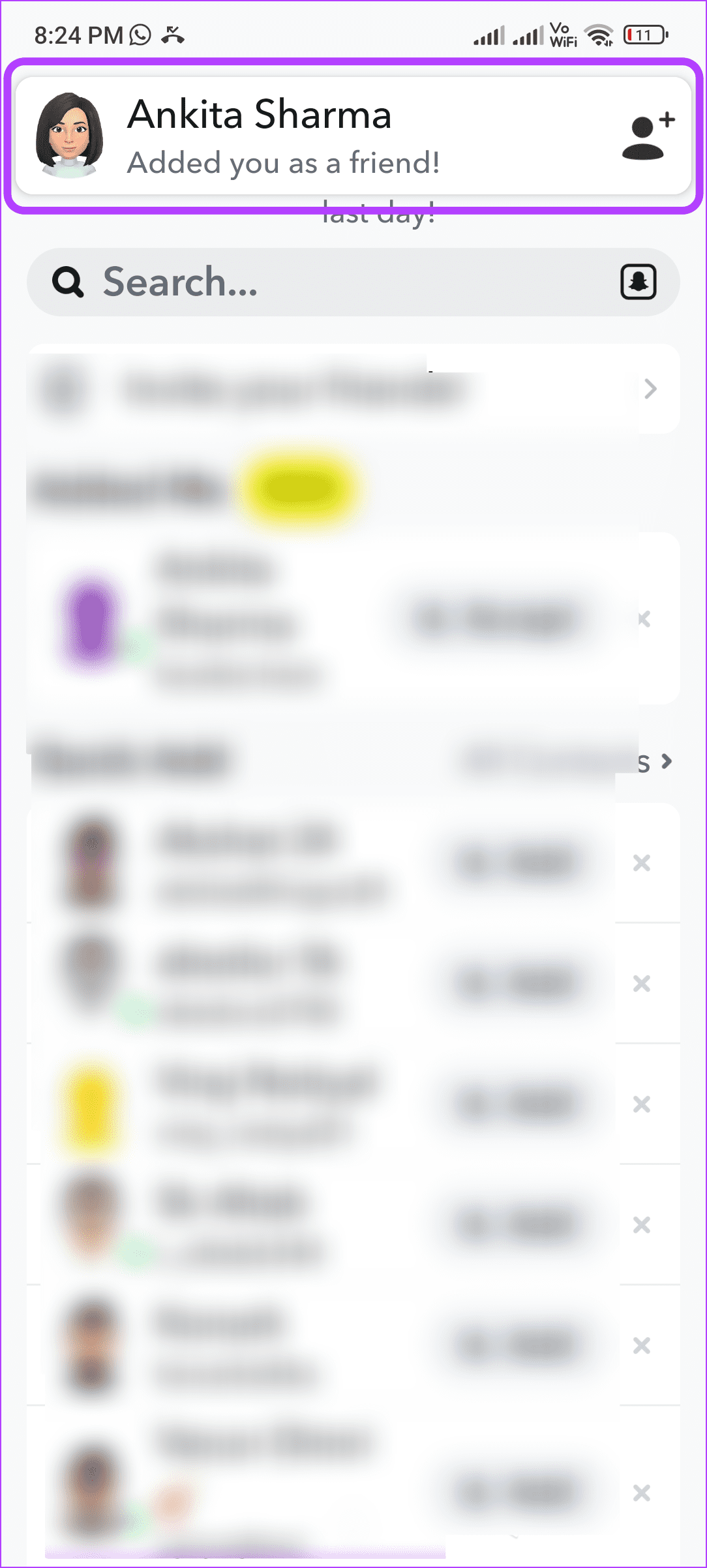
C'est un excellent moyen de voir qui vous a récemment ajouté à sa liste d'amis Snapchat. Veuillez noter que cette notification n'apparaîtra que si les notifications sont activées pour l'application Snapchat sur votre mobile.
Astuce : consultez nos explications si vous rencontrez des difficultés pour recevoir des notifications sur les applications Snapchat Android ou iOS .
Snapchat vous permet de voir des amis communs potentiels à ajouter rapidement à votre liste d'amis. Sur cette page, vous verrez également quelqu'un qui vous a ajouté sur Snapchat, mais vous ne savez pas de qui il s'agit. C'est un excellent moyen de savoir qui vous ajoute à sa liste d'amis, quel que soit le moment où il vous a ajouté. Voici comment le voir.
Étape 1 : Ouvrez l'application Snapchat et appuyez sur l'icône Chat.
Étape 2 : Une fois la fenêtre de discussion ouverte, appuyez sur l'icône Ajouter un ami dans le coin supérieur droit.
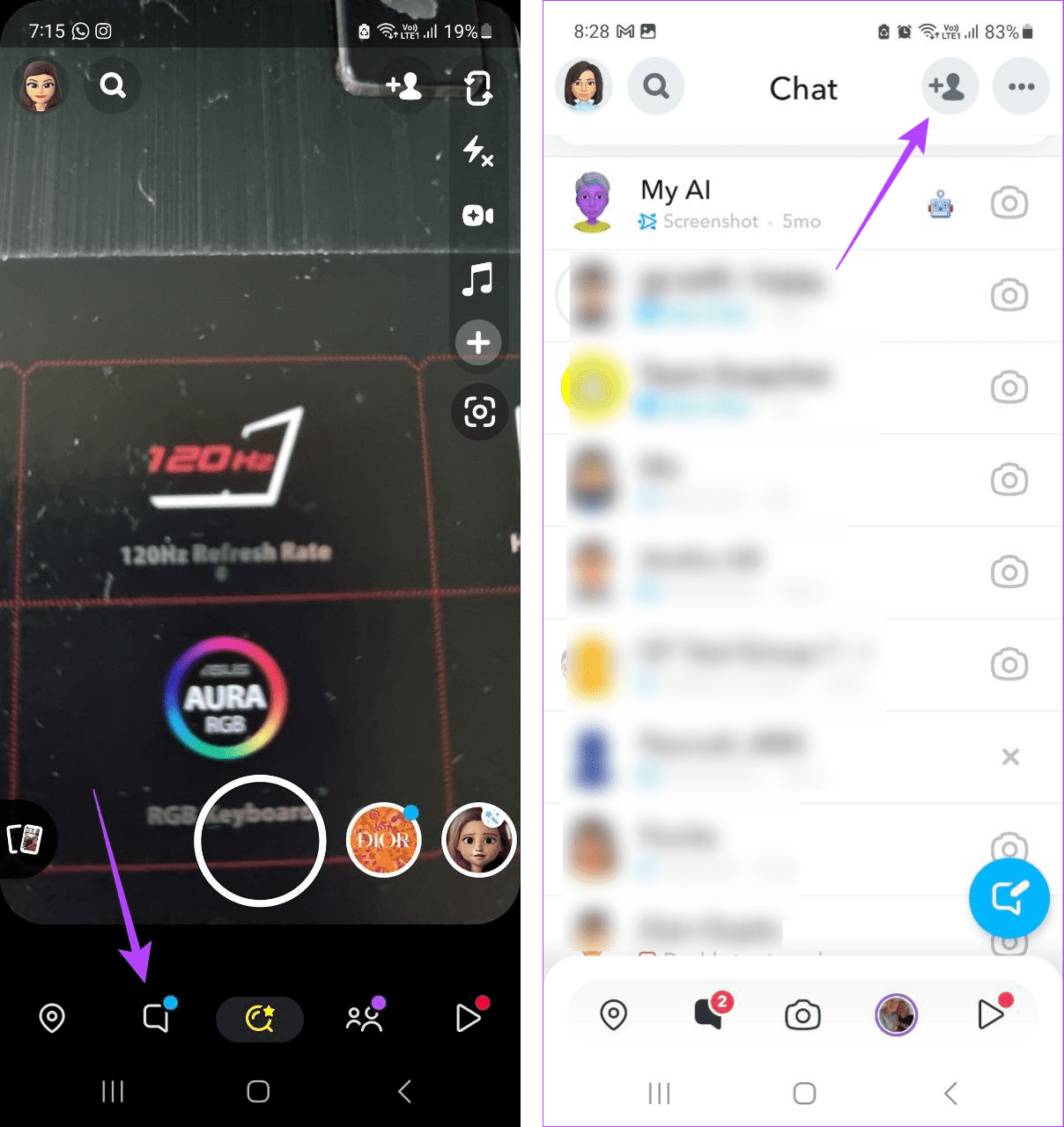
Étape 3 : Ici, vérifiez la section M'a ajouté.
Astuce : Si vous ne voyez pas cette section, recherchez les utilisateurs avec l'option Accepter devant eux.
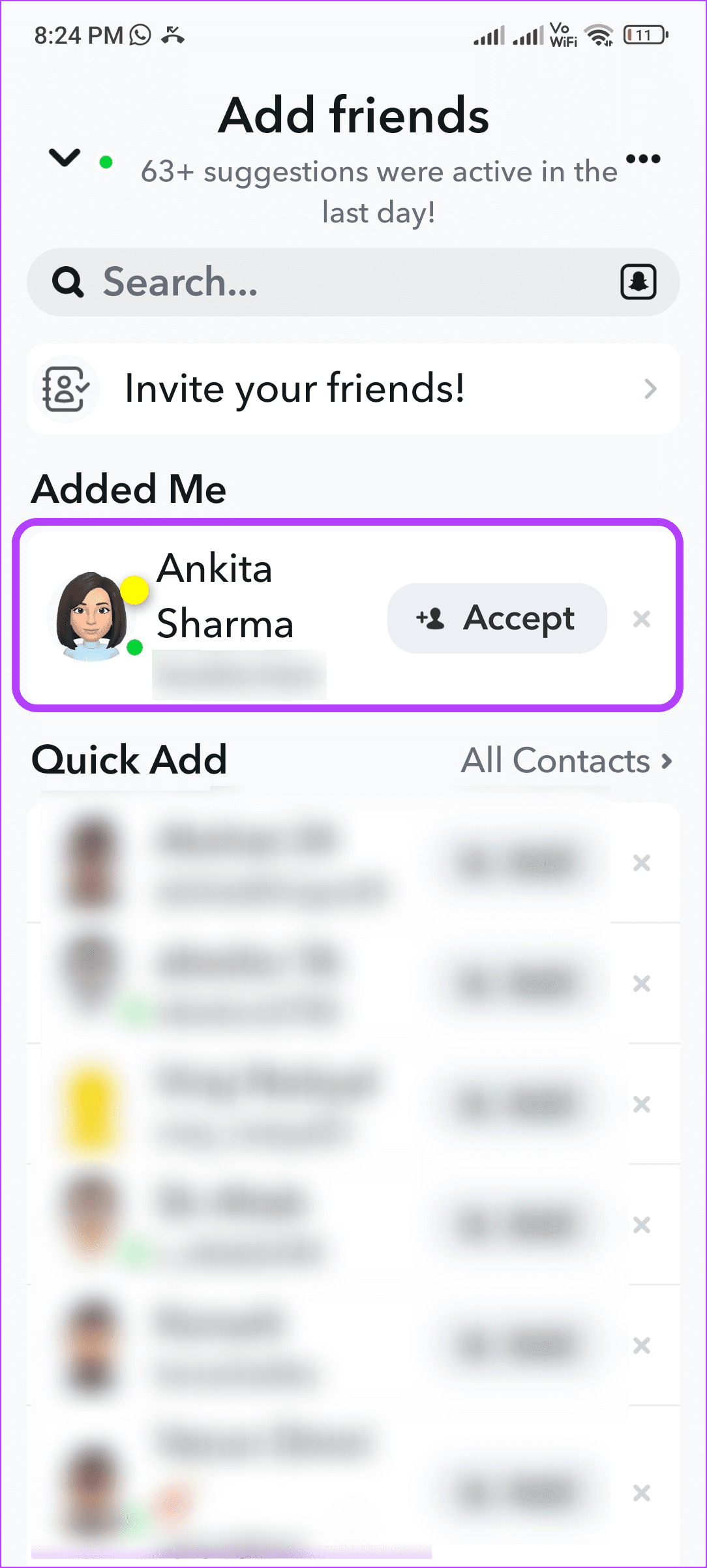
Les amis visibles ici sont ceux qui vous ont récemment ajouté à leur liste d'amis. Si vous le souhaitez, appuyez sur Accepter pour les rajouter sur Snapchat.
Snapchat vous permet d'envoyer facilement un Snap à vos amis. Ceci est utile lors de la maintenance de Snapchat Streaks. Grâce à cela, vous pouvez vérifier qui vous a ajouté et qui est désormais votre ami sur Snapchat. Suivez les étapes ci-dessous pour le faire.
Étape 1 : Ouvrez Snapchat et appuyez sur l'icône Chat.
Étape 2 : Faites défiler les utilisateurs visibles dans la fenêtre de discussion et localisez celui qui vous intéresse.
Étape 3 : Recherchez l’icône de la caméra devant.
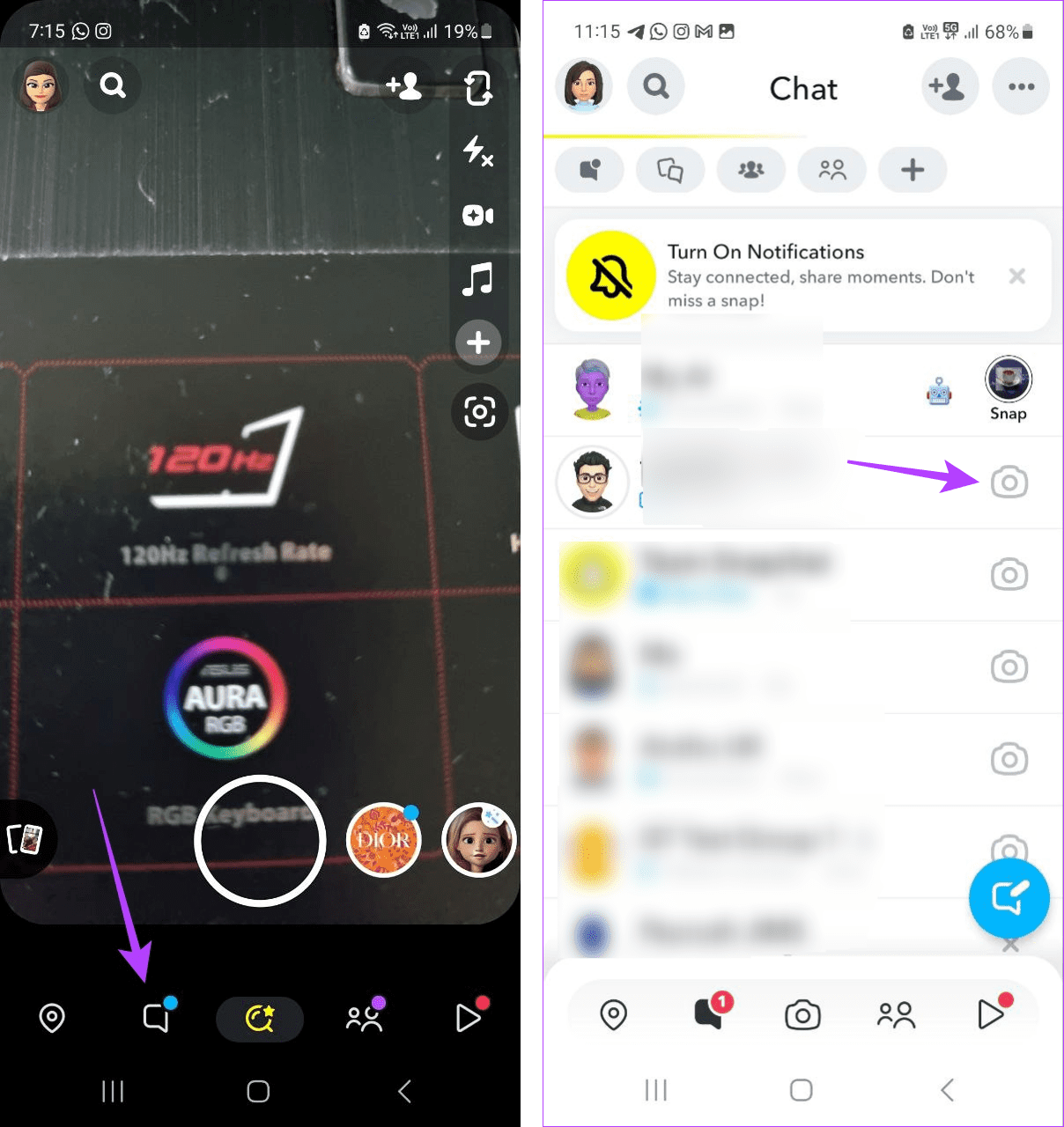
Cela signifie que cet utilisateur est votre ami Snapchat et que vous pouvez lui envoyer directement des Snaps sur Snapchat.
Votre fenêtre de message Snapchat est un excellent moyen de savoir qui vous a ajouté ou ajouté à sa liste d'amis. Vous pouvez l'utiliser pour interagir avec les autres utilisateurs afin de voir qui ils sont s'ils vous ont ajouté ou leur demander de vous ajouter à nouveau. Voici comment procéder.
Étape 1 : Ouvrez Snapchat et appuyez sur l'icône Chat.
Étape 2 : Ici, faites défiler la fenêtre de discussion et appuyez sur l'utilisateur concerné. Ou appuyez sur l'icône en forme de loupe si elles ne sont pas visibles.
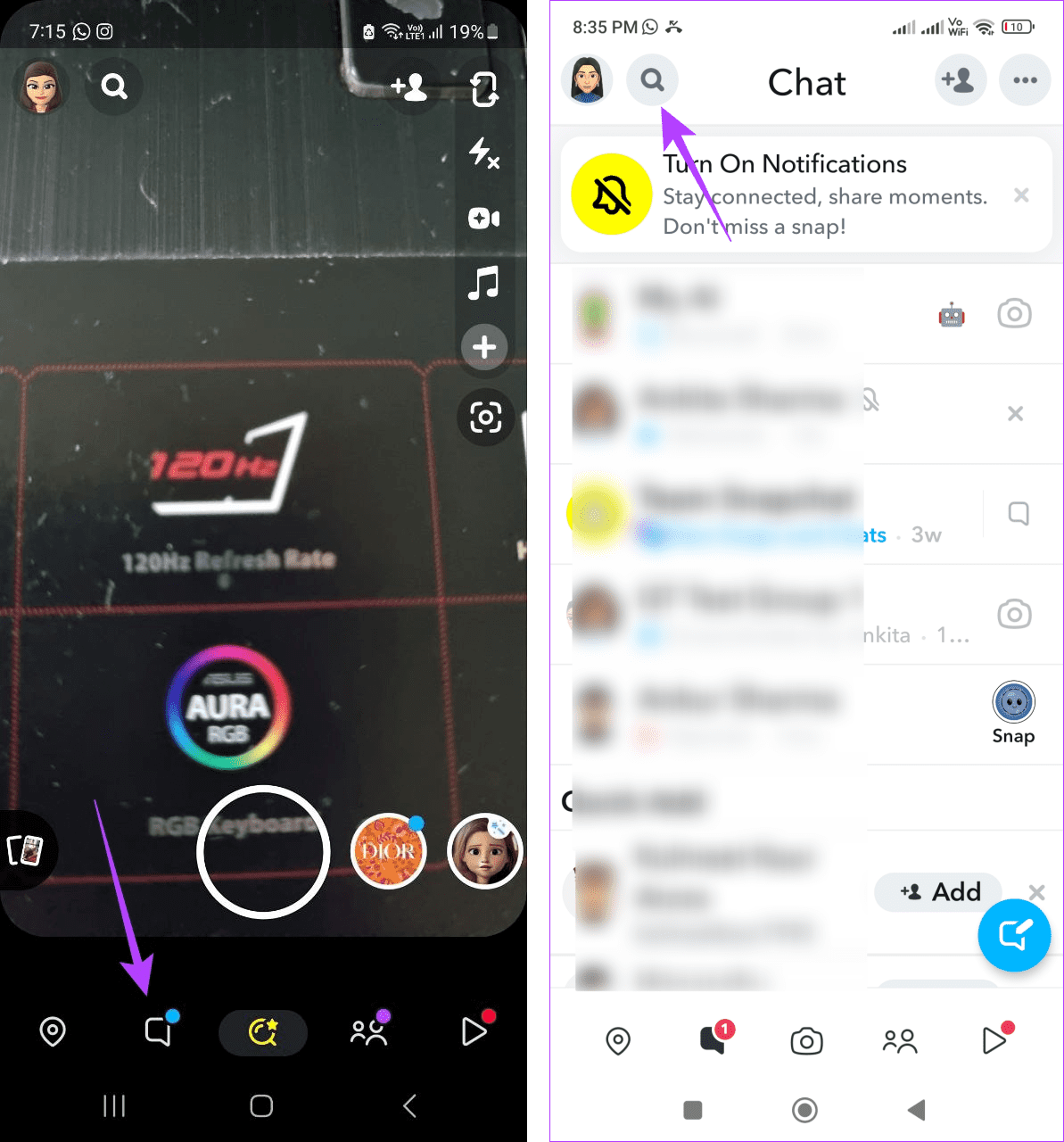
Étape 3 : Recherchez et appuyez maintenant sur l'utilisateur concerné.
Remarque : Vous pourriez être redirigé vers la page de profil de certains utilisateurs qui ne figurent pas encore sur votre liste d'amis.
Étape 4 : Une fois la fenêtre de message ouverte, cochez à côté du nom de l'utilisateur.
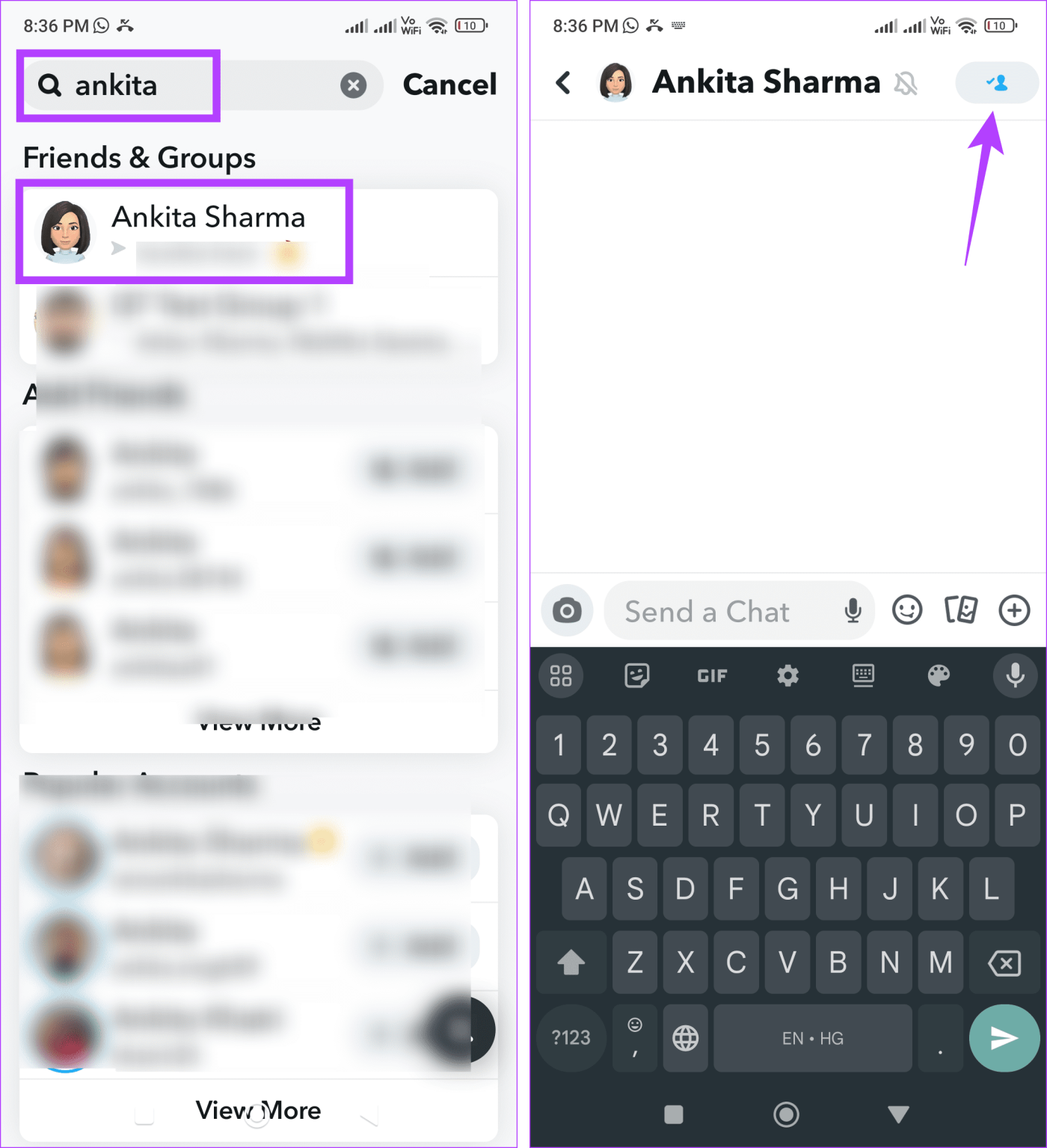
Si une icône d'ajout d'utilisateur est visible, ils vous ont ajouté à leur liste d'amis sur Snapchat. Si cette icône n'est pas visible, ils vous ont rajouté sur Snapchat.
En utilisant votre menu de paramètres, vous pouvez voir tous vos amis Snapchat actuels. C'est un bon moyen de savoir si quelqu'un vous a ajouté à nouveau sur Snapchat, car une fois cela fait, il apparaîtra dans la liste de vos amis. Suivez les étapes ci-dessous pour l'afficher sur l'application mobile Snapchat.
Étape 1 : Ouvrez Snapchat et appuyez sur votre icône bitmoji dans le coin supérieur gauche.
Étape 2 : Une fois votre page de profil ouverte, faites défiler vers le bas et appuyez sur Mes amis.
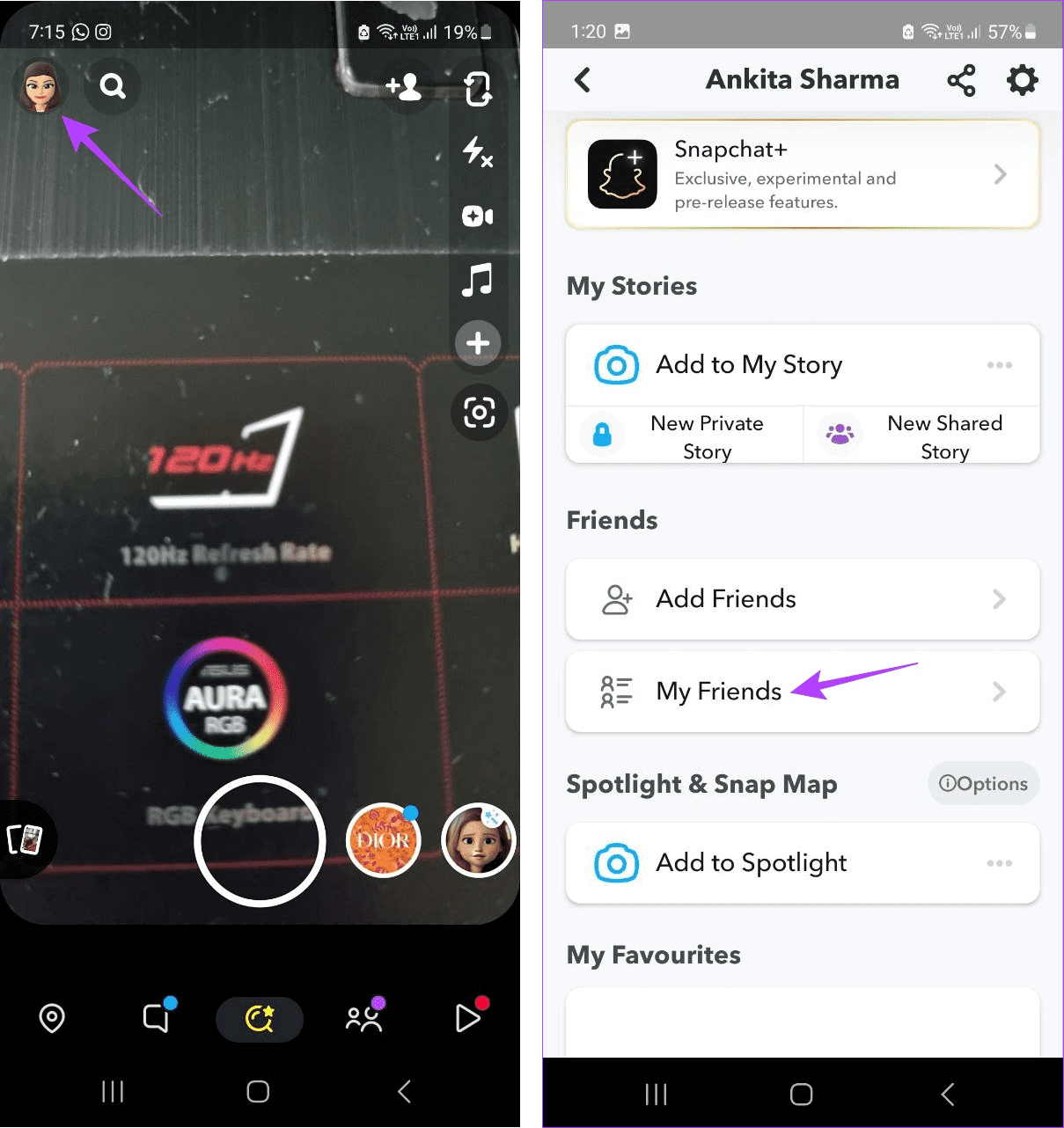
Maintenant, faites défiler votre liste d’amis pour voir qui vous a ajouté à nouveau sur Snapchat.
Une fois que quelqu'un vous a ajouté ou si vous avez accepté sa demande d'ami, il devrait être visible sur votre Snap Map. C'est un excellent moyen de voir qui sont vos amis et où ils se trouvent. Veuillez noter que cette fonctionnalité ne fonctionnera pas si le mode Ghost est activé pour votre ami . Voici comment procéder.
Étape 1 : Ouvrez Snapchat et appuyez sur l'icône Carte.
Étape 2 : Maintenant, regardez la Snap Map et localisez vos amis.
Étape 3 : Si vous ne les trouvez pas, appuyez sur Amis.
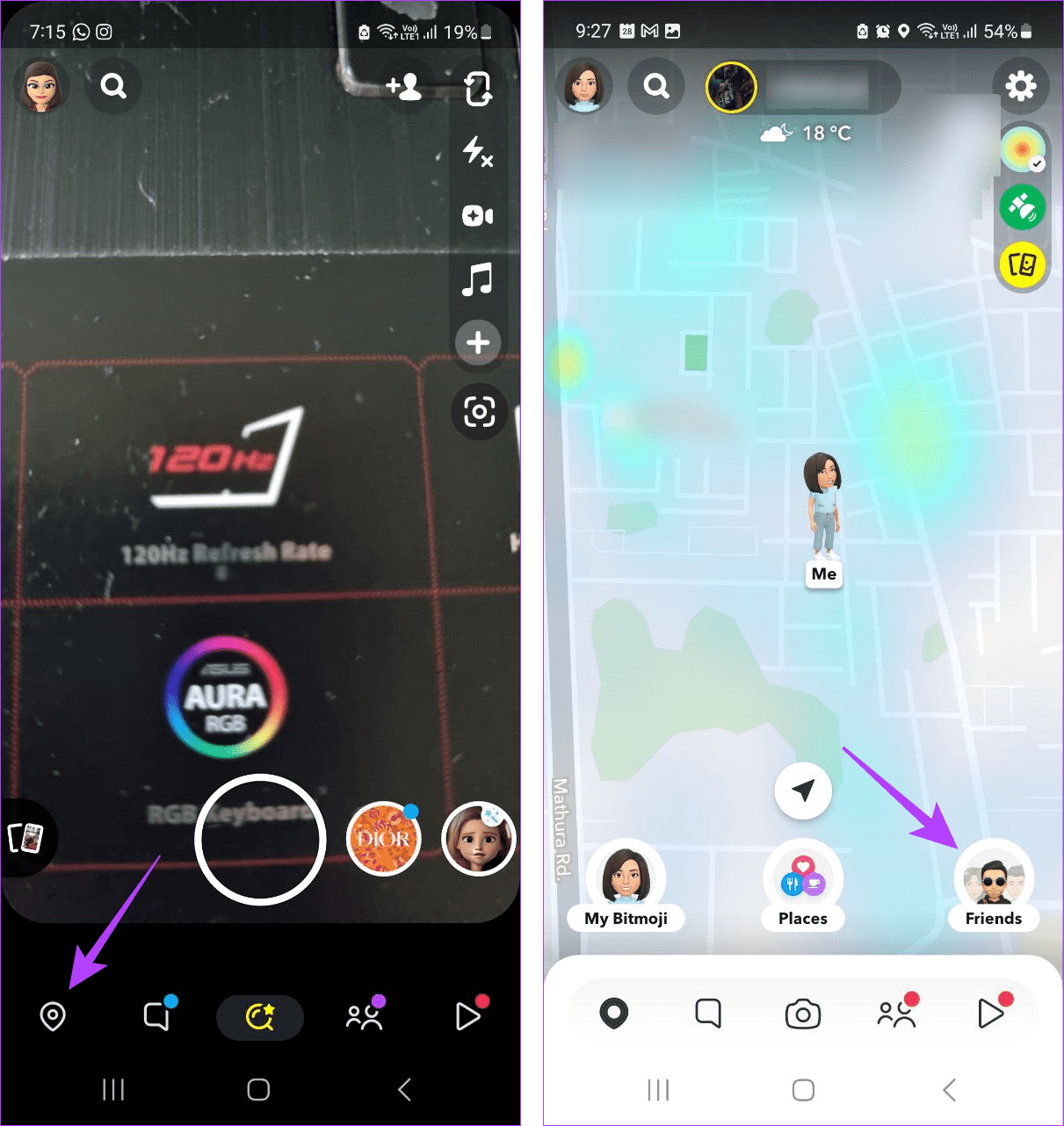
Maintenant, recherchez manuellement l'ami et voyez où il se trouve actuellement sur votre Snap Map sur Snapchat.
Astuce : vous pouvez également accéder au profil Snapchat de quelqu'un et vérifier son Snapscore . Cela devrait être visible s’ils vous ont ajouté à nouveau sur Snapchat.
1. Pourquoi est-il indiqué interdit sur Snapchat lorsque j'ajoute quelqu'un ?
Si votre compte Snapchat a été temporairement restreint ou si la personne que vous essayez d'ajouter vous a bloqué, vous pouvez recevoir un message interdit sur Snapchat. Cela peut également se produire si le compte Snapchat de l’autre utilisateur est défini comme privé. Consultez notre guide pour savoir pourquoi vous ne parvenez pas à ajouter quelqu'un sur Snapchat .
2. Pouvez-vous voir qui vous a ajouté sur Snapchat après l'avoir supprimé ?
Une fois que vous supprimez un ami sur Snapchat , il n'est plus visible dans la liste de vos amis. Cependant, s'ils vous ajoutent à leur liste d'amis, vous pouvez utiliser la section Ajouter des amis ou la fenêtre de message pour en savoir plus.
Suivre vos amis sur Snapchat peut être déroutant. Nous espérons donc que cet article vous a aidé à mieux comprendre comment voir qui vous a ajouté ou ajouté à nouveau sur Snapchat. Vous pouvez également consulter notre article pour voir vos amis supprimés sur Snapchat .
Vous êtes confronté au problème du logiciel AMD Adrenalin qui ne fonctionne pas ou ne s
Pour corriger l
Apprenez à maîtriser le chat Zoom, une fonctionnalité essentielle pour les visioconférences, avec nos conseils et astuces.
Découvrez notre examen approfondi de l
Découvrez comment récupérer votre Instagram après avoir été désactivé en suivant nos étapes claires et simples.
Découvrez comment savoir qui a consulté votre profil Instagram avec nos solutions pratiques. Sauvegardez votre vie privée tout en restant informé !
Apprenez à créer des GIF animés facilement avec votre Galaxy S22. Découvrez les méthodes intégrées et des applications pratiques pour enrichir votre expérience.
Découvrez comment changer la devise dans Google Maps en quelques étapes simples pour mieux planifier vos finances durant votre voyage.
Microsoft Teams s
Vous obtenez l








